Как и другие мессенджеры, WhatsApp позволяет делиться видео с вашими контактами. Вы можете отправлять видео с добрым утром, комические видео, рекламные и так далее. Звучит хорошо, но WhatsApp также имеет лимит на размер видео, которыми вы можете поделиться. 16 Мб, чтобы быть точным. По этой причине вам нужно сжимать видео для WhatsApp, чтобы отправлять их без ограничений. Помните, что сжатые видео также быстрее скачиваются и загружаются для просмотра. В этой статье мы расскажем, как сжимать видео для отправки по WhatsApp быстро и без потерь.
Как отправить большие видео по WhatsApp?
Попробуйте UniConverter бесплатно прямо сейчас - сжимайте видео маленького размера легко!
Часть 1. Лимит WhatsApp на размер видео в 16 Мб
Часто у вас возникает ошибка, когда вы пытаетесь поделиться видео размером более 16 Мб по WhatsApp. Это также происходит с другими форматами медиа, как картинки и голосовые сообщения. Таким образом, лимит 16 Мб значит, что ваши видео должны быть в районе от 90 секунд до 3 минут, хотя не это главное.
Качество видео - вот что определяет размер видео. Другими словами, ваш телефон может снимать более крупные видео в хорошем качестве, если у вас крутая камера. Также помните, что видео о статусе в WhatsApp имеют ограничения в 30 секунд, независимо от размера файла. Кроме того, максимальный размер для документов - 100 Мб.
Как отправить большие видео по WhatsApp?
Попробуйте UniConverter бесплатно прямо сейчас - сжимайте видео маленького размера легко!
Часть 2. Отправка длинных видео по WhatsApp (3 способа)
Итак, в этой части мы расскажем несколько путей для сжатия и отправки видео размером больше 16 Мб по WhatsApp. Ну что ж, приступим!
Метод 1. Отправка медиа больше 16 Мб по WhatsApp, используя Windows/Mac
Если вы часто пользуетесь WhatsApp Web на ПК, вам может понадобиться отправить видео в WhatsApp напрямую с компьютера. Если это так, я рекомендую использовать Wondershare UniConverter. Это мощный полноценный десктопный видеоредактор, который может быстро и без потерь сжимать видео WhatsApp до 70% от оригинального размера. Как только видео загрузится, настройте сжатие и измените размер видео. В добавление к этому UniConverter позволяет вам сжимать видео в любом формате, включая MTS, MOV, VOB, FLV, WebM и другое. Кроме того, вы можете редактировать видеокодек, частоту дискредитации, аудиокодек, битрейт и так далее.
Без лишних слов, ниже пошаговая инструкция по сжатию размера видео для WhatsApp с помощью UniConverter:
Шаг 1 Запустите инструмент сжатия и загрузите видео.
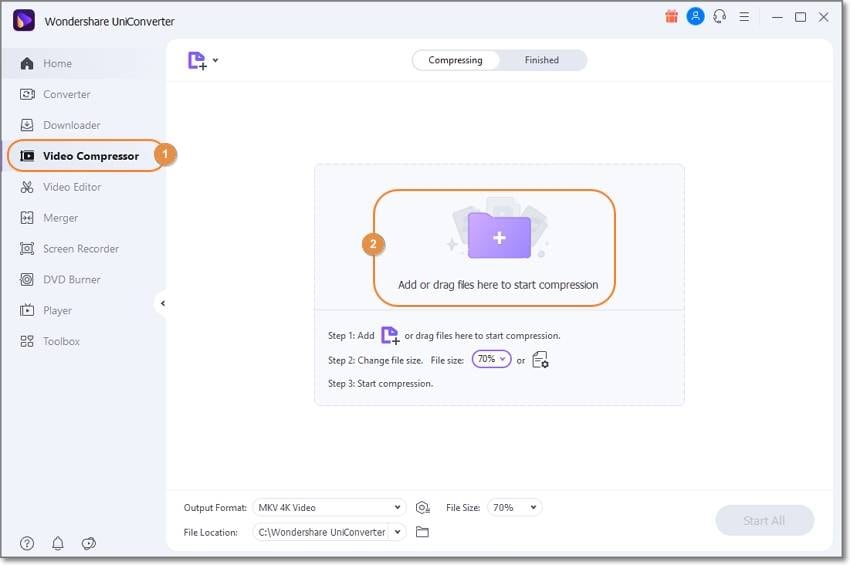
Запустите Wondershare UniConverter на ПК и запустите Сжатие видео на левой панели. Затем перенесите видео в окно сжатия или кликните Добавить файлы, чтобы найти и загрузить видео.
Шаг 2 Выберите уровень сжатия видео.
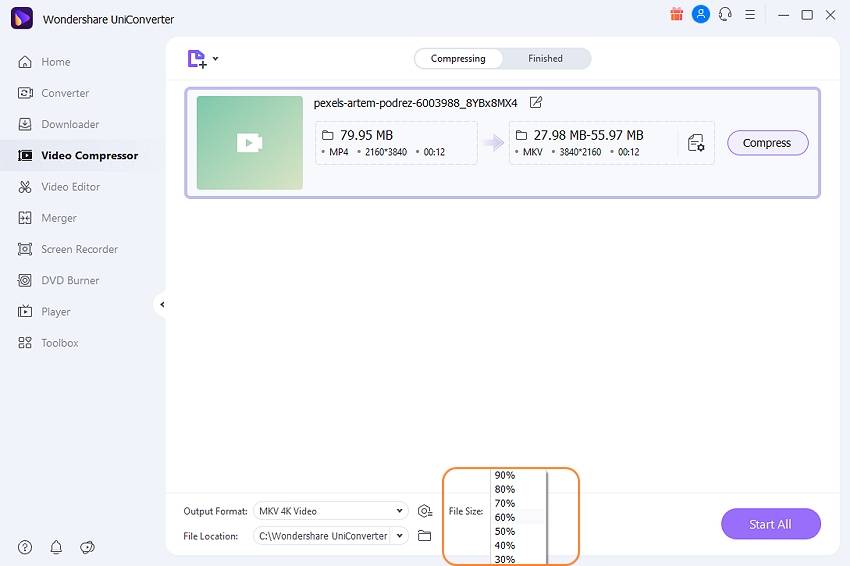
Wondershare UniConverter позволяет вам сжимать видео исходя из процента. В таком случае кликните на стрелочку вниз Размер файла и выберите более низкий процент для сильного сжатия. Например, вы можете выбрать сжать видео до 30%, чтобы уменьшить более чем в половину от оригинального размера.
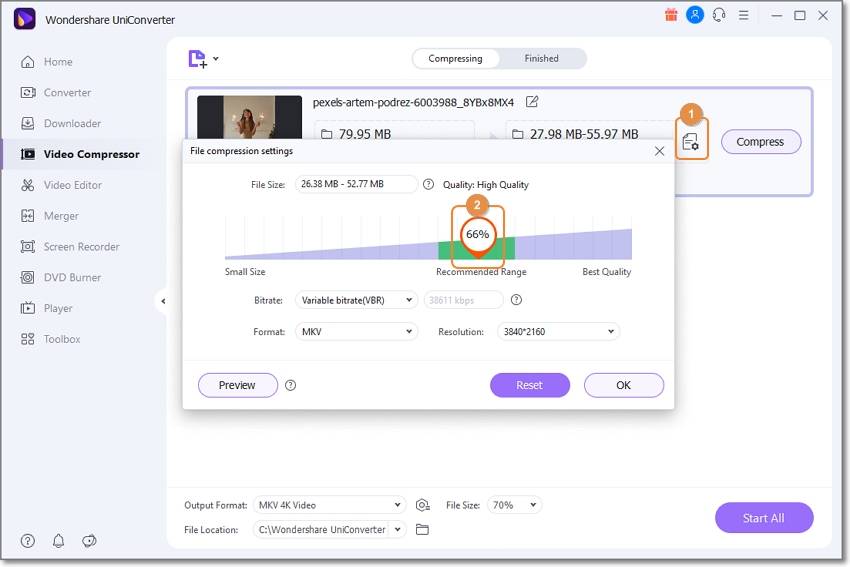
Чтобы отредактировать другие аспекты видео, как разрешение, битрейт и кодек, выберите Настройки и перенесите ползунок сжатия. Помните, что эта опция не поддерживает функцию пакетного сжатия.
Шаг 3 Выберите необходимый формат и сожмите.
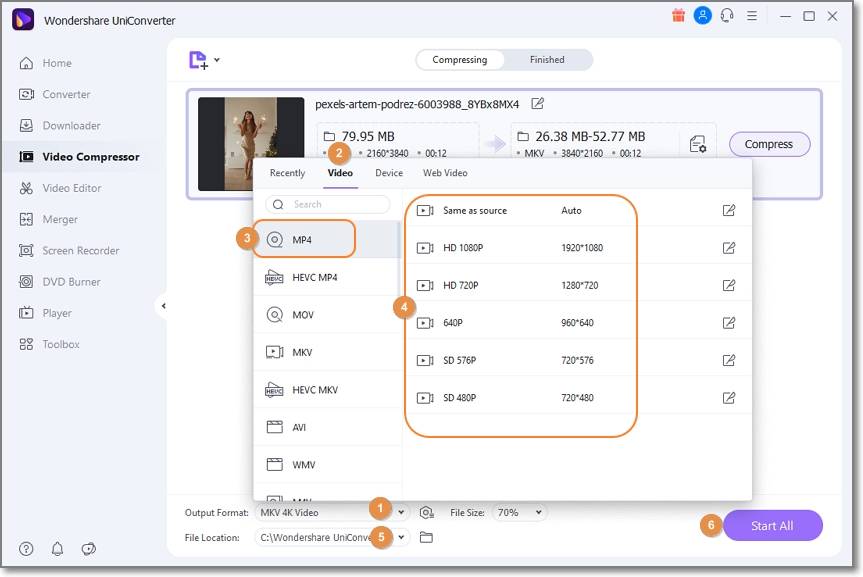
Иногда вам может понадобиться сжать видео в формате, который не поддерживается WhatsApp. В таком случае откройте Формат сохранения, кликните на Видео и выберите MP4. После этого настройте низкое разрешение видео. И в конце нажмите на Начать все, что сконвертировать и сжать видео для WhatsApp на ПК. Вот и все!
Wondershare UniConverter — универсальный видеоинструмент для Windows и Mac.
Редактируйте видео на Mac, меняя длительность, обрезая, добавляя эффекты и субтитры.
Конвертер видео в любой формат с 90-кратной скоростью.
Сжимайте ваши видео- или аудиофайлы без потери качества.
Отличный интеллектуальный триммер для автоматической резки и разделения видео.
Хороший редактор субтитров с поддержкой искусственного интеллекта для автоматического добавления субтитров к вашим обучающим видео.
Скачайте любое онлайн-видео для обучения с более чем 10 000 платформ и сайтов.
Метод 2. Отправка медиа больше 16 Мб по WhatsApp, используя Android
В Play Store есть много приложений, которые могут сжимать видео WhatsApp. Однако лишь некоторые могут сравниться с Video Compressor Panda. Это бесплатное приложение для Android, которое забавное в использовании и при этом простое. С помощью него вы можете сжимать видео в любом разрешении, включая 4K, 1080P, 720P и так далее. Поддерживаемые форматы видео включают MP4, MKV, FLV, AVI, MPEG и другие. Плюс, вы можете напрямую публиковать сжатые видео в WhatsApp, Facebook, Gmail, Instagram, TikTok и т.д.
Ниже инструкция, как сжать MP4 для WhatsApp с помощью Video Compressor Panda:
Шаг 1. Установите и откройте Video Compressor Panda и затем выберите видео, размер которого вы хотите изменить. Помните, приложение поддерживает пакетное сжатие.
Шаг 2. Теперь выберите, хотите ли вы сжать видео до маленького, среднего, большого или настраиваемого размера. Вы также увидите различные типы разрешения на выбор.
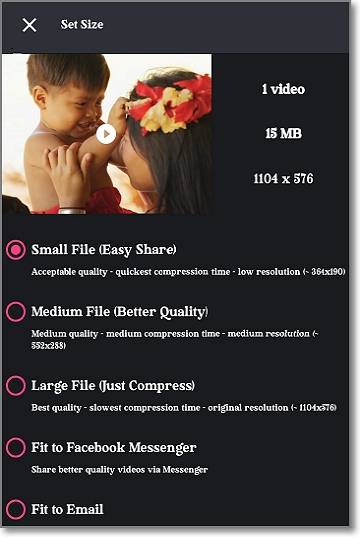
Шаг 3. Нажмите на кнопку Сжать, и приложение сожмет ваше видео WhatsApp быстро и без потери качества. Наконец, выберите Сохранит, чтобы скачать видео в ваше локальное хранилище.
Как отправить большие видео по WhatsApp?
Попробуйте UniConverter бесплатно прямо сейчас - сжимайте видео маленького размера легко!
Метод 3. Отправка медиа больше 16 Мб по WhatsApp, используя iPhone
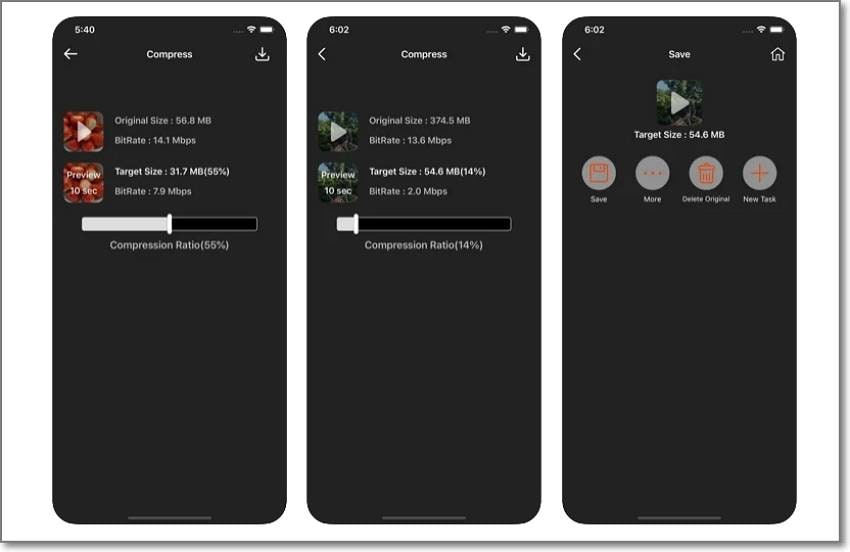
Конечно, то, что можно сделать на Android, доступно и для iPhone, если не лучше. App Store содержит сотни приложения для сжатия видео для iPhone. Так что, чтобы облегчить вам поиск, я выбрал Video Compress для сжатия видео WhatsApp без потери качества. Это приложение для уменьшения размера видео для WhatsApp простое и приятное в использовании. Просто перенесите ползунок сжатия и экспортируйте видео в QuickTime или MP4.
Следуйте этим шагам:
Шаг 1. Установите Video Compress и затем загрузите видео, которые вы хотите сжать. Помните, что вы можете загрузить сразу несколько видео.
Шаг 2. После успешной загрузки видео перенесите ползунок сжатия налево, чтобы уменьшить процент.
Шаг 3. Наконец, нажмите на иконку Скачать для сохранения видео. Вот и все!
Как отправить большие видео по WhatsApp?
Попробуйте UniConverter бесплатно прямо сейчас - сжимайте видео маленького размера легко!
Часть 3. FAQ
Q1. Как отправить большие видео по WhatsApp с iPhone?
Кроме Video Compress, вы также можете сжать большие видео бесплатно на iPhone, используя приложение "Файлы". Это правда просто. Во-первых, откройте "Фотографии" и выберите видео. Затем долго нажмите на видео, чтобы выбрать "Сохранить в файлы". В новом окошке выберите "Загруженное" в разделе iCloud Drive. В конце зайдите в WhatsApp и поделитесь видео с вашими контактами.
Q2. Как сжать видео GoPro для Facebook/Email/WhatsApp?
Камеры GoPro являются одними из лучших, которые можно найти в индустрии. Они маленькие, компактные и могут снимать динамичные видео 5K. Вы даже можете снимать видео 360 градусов с помощью GoPro Max. Но, к сожалению, видео RAW GoPro обычно большие. Так что используйте надежную программу для сжатия и конвертации видео, как Wondershare UniConverter, для сжатия и конвертации видео в MP4. Вы также можете отретушировать видео, меняя длительность, обрезая, добавляя эффекты и т.д.
Q3. Как загрузить видео высокого качества в WhatsApp Status?
К несчастью, загрузка видео в высоком качестве на WhatsApp не подходит для обновления статуса. Вот почему WhatsApp установил максимальную длительность в 30 секунд. Поэтому меняйте длительность в iPhone Photos или Google Photos на Android до загрузки WhatsApp Status.
Q4. Как я могу сжать видео онлайн для WhatsApp?
Если на вашем устройстве недостаточно место для хранения, вам может понадобиться сжать видео напрямую онлайн без установки чего бы то ни было. Тогда используйте Media.io Video Compressor, чтобы изменить видео любого формата на iPhone, Android, Mac, Windows или Linux. Просто откройте ваш браузер и следуйте за мной:
Шаг 1. Откройте Media.io Video Compressor и нажмите на Выбрать файлы, чтобы загрузить видео.
Шаг 2. Затем кликните на Настройки и перенесите ползунок сжатия налево для сжатия видео. Вы также можете установить формат видео и разрешение до того, как кликните Ок.
Шаг 3. В конце выберите Сжать, чтобы изменить размер видео и скачать его.
Как отправить большие видео по WhatsApp?
Попробуйте UniConverter бесплатно прямо сейчас - сжимайте видео маленького размера легко!
Заключение
Вы видите, сжать видео для WhatsApp на мобильном телефоне или ПК действительно просто. Но, как было показано в инструкции сверху, Wondershare UniConverter - лучший инструмент для сжатия видео для WhatsApp. Все благодаря тому, что он дает больше контроля при редактировании и позволяет вам сжимать видео почти любого формата. Что еще лучше, он содержит различные инструменты для редактирования видео, чтобы сделать ваши видео WhatsApp более привлекательными.